图文演示win11怎么分盘
- 分类:Win11 教程 回答于: 2021年09月10日 09:28:00
想要给win11电脑磁盘进行分区,但是不知道如何给win11磁盘分区怎么办?最近就有刚给新电脑安装了win11系统的网友遇到了这个问题,电脑只有一个c盘或者说分区太少,对于文件归类管理等来说非常不方便。那么win11怎么分盘?下面小编就教下大家简单的win11分盘的方法。更多win11电脑教程,尽在小白系统官网。
具体的方法如下:
1、桌面右键点击此电脑,在打开的菜单项中,选择管理。
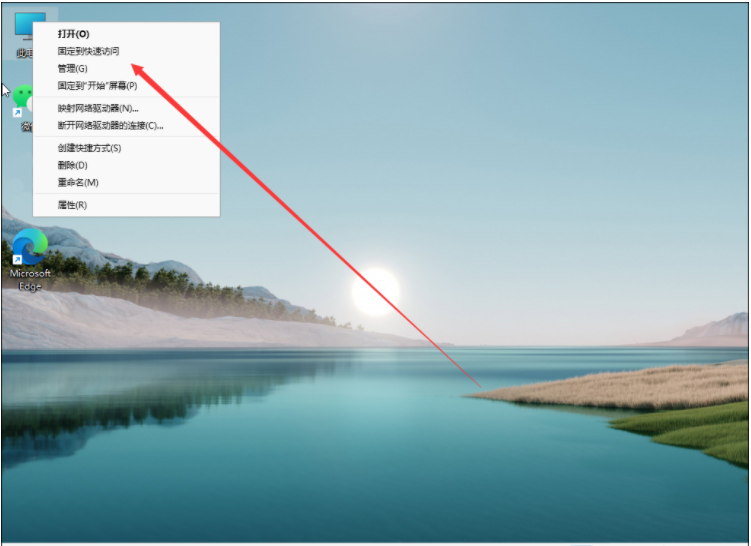
2、计算机管理窗口,点击左侧存储下的磁盘管理打开。

3、选择要分区的磁盘,并点击右键。
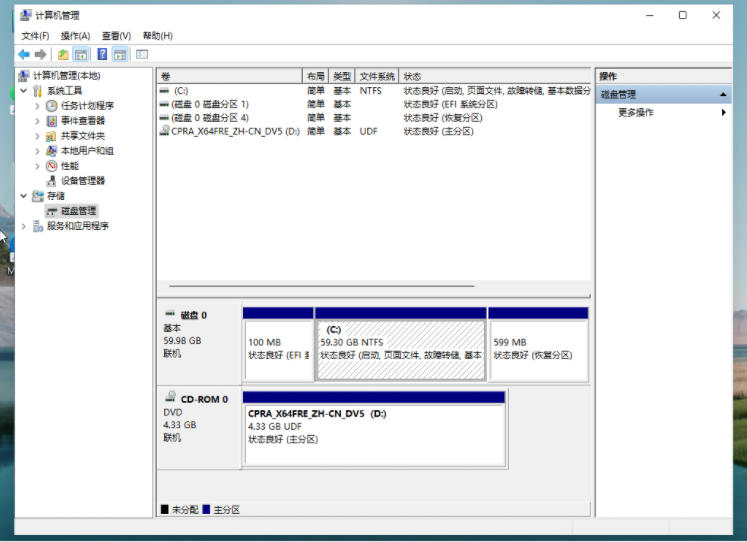
4、在打开的菜单项中,选择压缩卷。

5、此时能够得出压缩空间的数值,输入需要的压缩空间,点击压缩。

6、压缩完成后,会有一个未分配的分区,点击右键,在打开的菜单项中,选择新建简单卷。
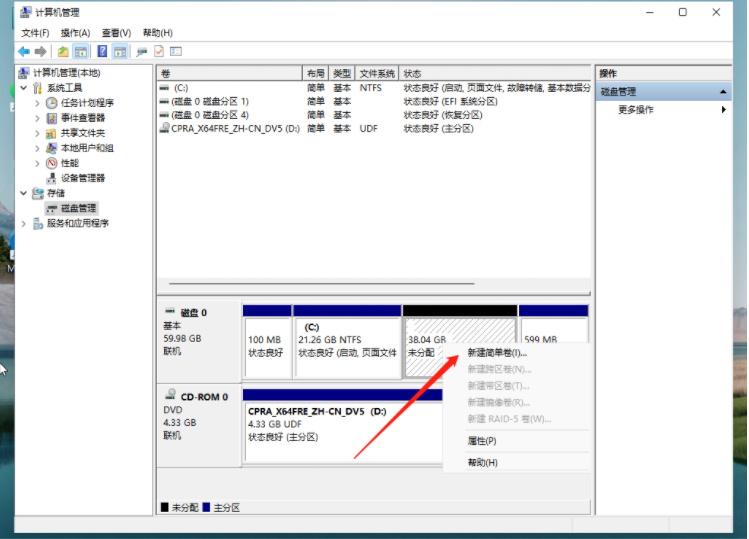
7、新建简单卷向导,点击下一步继续。

8、新建的简单卷,磁盘格式要选择为NTFS。
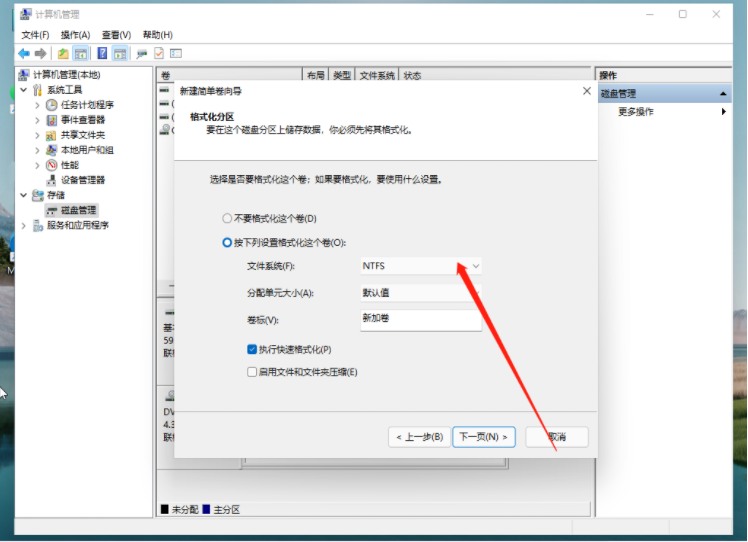
9、最后,进入到此电脑磁盘管理器,就可以看到刚才新建的分区了。

以上便是win11分盘的操作方法,有需要的小伙伴可以参照教程进行操作。
 有用
26
有用
26


 小白系统
小白系统


 1000
1000 1000
1000 1000
1000 1000
1000 1000
1000 1000
1000 1000
1000 1000
1000 1000
1000 0
0猜您喜欢
- 怎么在win11系统一键备份2022/10/16
- windows11专业版激活码永久激活2022新..2022/03/15
- win11安全中心怎么关闭的步骤教程..2021/09/18
- win11官网下载安装的步骤教程..2021/07/02
- Win11如何关闭杀毒程序2024/08/20
- win11更新后软件还在吗2022/05/31
相关推荐
- 微软windows11官网地址下载介绍..2022/03/24
- 新电脑装Win11需要买吗?深入解析升级与..2024/08/26
- Win11任务栏WiFi为什么打不开?详解原因..2024/06/12
- windows11iso重装系统教程2022/08/16
- win11卸载软件2022/12/26
- win11截屏无反应,如何解决?..2024/03/06














 关注微信公众号
关注微信公众号



